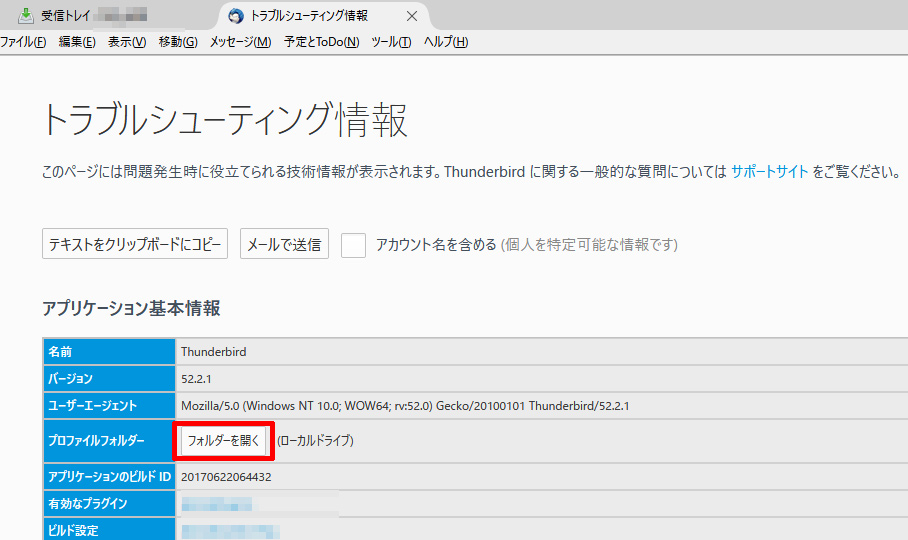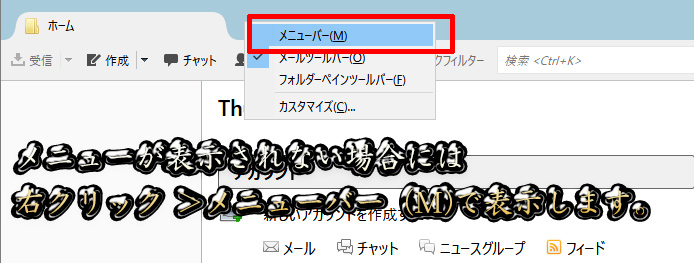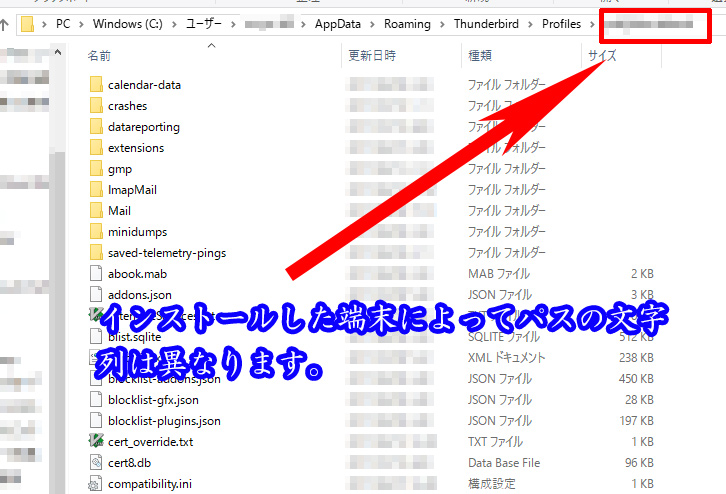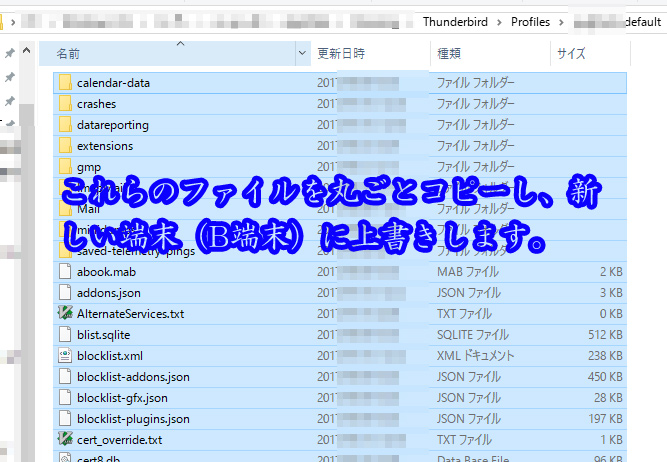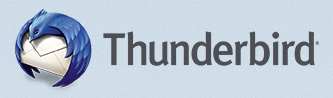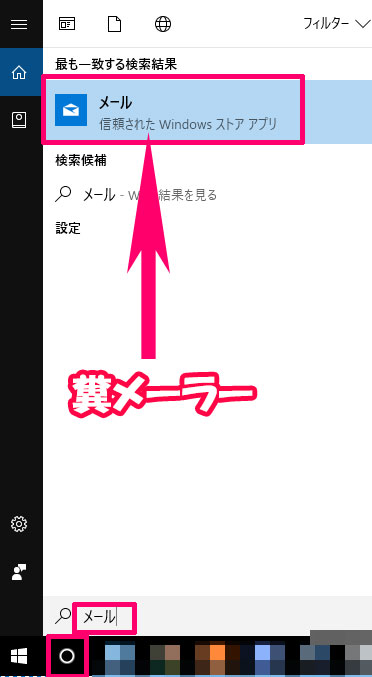Windows10に付属のメーラーがびっくりする位、低性能で使い辛いのは皆さんもご存じだと思います。
そこで、ノウハウツリーでは前回
WINDOWS10に標準搭載されているメールアプリが糞使えない。使い辛い。そこで替わりのおすすめメーラーは何か?
のページでThunderbirdをWindows10でのおすすめメーラーという事でご紹介しました。
今回は、Windows10にThunderbirdをインストールして各種設定を行った後に、その設定・接続情報などを別の端末に簡単に複製する方法をまとめていきたいと思います。
特に管理しているメールアドレスが複数ある場合、サーバ・ID・PASSなどの設定をするだけでも結構時間が割かれてしまいます。
折角時間・労力を割いて設定したのですから、その設定情報をまるっと別のPCにもコピー出来た方が効率が良いですからね。
Windows10でThunderbirdの設定を別のPCにコピーする手順
ここでは、A端末の設定情報を使ってB端末に設定する場合の手順をまとめて行く事にします。
A端末・・・Thunderbirdへの各種設定は完了済
B端末・・・Thunderbirdのインストールのみ官僚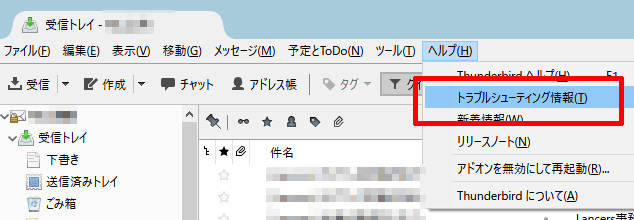
メニュー >ヘルプ(H) > トラブルシューティング情報(I)
をクリックします。
もし、サンダーバードにメニューが何も表示されていない場合には
メニュー部分の上で
右クリック > メニューバー(M)
をクリックする事でメニューが表示される様になります。
Thunderbirdをインストールした直後のデフォルトでは、メニューは表示されない設定になっている様です。
すると、トラブルシューティング情報という画面が別タブで開きます。
アプリケーション基本情報という見出しの中に
プロファイルフォルダー
フォルダーを開く(ローカルドライブ)
というのがあるのでフォルダーを開くをクリックします。
すると、
C:\Users\{PC名_A端末}\AppData\Roaming\Thunderbird\Profiles\{固有文字列}.default
といった具合にThunderbirdのプロファイル情報が保存されているパスがエクスプローラーで開きます。
Thunderbirdでは、メールの設定情報(smtp/pop/署名情報…etc)などは、Profilesディレクトリの中にある複数のファイルで構成されています。
そこで、外付けのUSBドライブを用意してA端末の
ProfilesフォルダをUSBドライブにまるごとコピーします。
続いてB端末を開いて、同じ様にB端末上のプロファイルフォルダを開きます。
C:\Users\{PC名_A端末}\AppData\Roaming\Thunderbird\Profiles\{固有文字列}.default
この中身を
C:\Users\{PC名_B端末}\AppData\Roaming\Thunderbird\Profiles\{固有文字列}.default
に上書きします。
今回は、USBドライブを使って上書きしましたが、TeamViewerなどの遠隔接続ツールをインストール済の場合、直接リモート接続してファイル群を転送しても大丈夫です。
Thunderbirdは、簡単にメール設定情報を他の端末に引き継ぎをする事が出来てマジでいい
Windows10でWindows Liveメールがサポートされなくなったので仕方なく、乗り換えたThunderbirdですが大変よく出来ていると思いました。
今回ご紹介した様にメール設定情報を簡単に別の端末上に移行できるのは大変優れています。
もう1つサンダーバードを作ってる人たちに機能改善をお願いするならば、これらのプロファイルのエクスポート&インポート機能を実装して欲しいです。